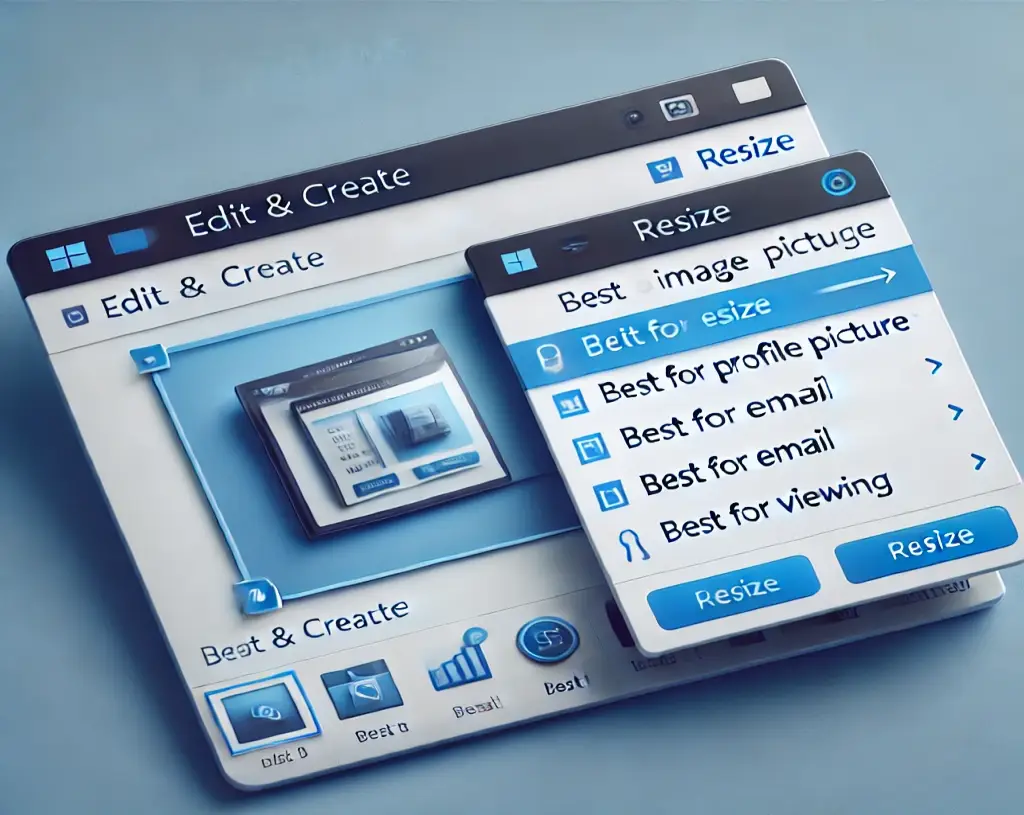디지털 시대를 살아가는 우리에게 이미지 파일은 일상의 한 부분이 되었어요. 하지만 고화질 사진이나 스캔 문서들은 종종 너무 큰 용량 때문에 문제가 되곤 하죠. 이메일 첨부나 웹사이트 업로드 시 용량 제한에 걸리는 경우가 많아요. 다행히도 윈도우에서 제공하는 사진 앱을 사용하면 별도의 프로그램 설치 없이도 쉽고 빠르게 이미지 용량을 줄일 수 있답니다.
윈도우 사진 앱의 장점
윈도우 사진 앱은 기본적으로 윈도우 10과 11에 내장되어 있어 별도 설치가 필요 없어요. 또한 사용법이 간단해서 누구나 쉽게 활용할 수 있죠. 2025년 현재 더욱 개선된 기능으로 사용자 편의성이 한층 높아졌답니다.
이미지 용량 줄이기 단계별 가이드
그럼 이제 윈도우 사진 앱을 이용해 이미지 용량을 줄이는 방법을 자세히 알아볼까요?
사진 앱으로 이미지 열기
먼저 용량을 줄이고 싶은 이미지 파일을 찾아 마우스 오른쪽 버튼으로 클릭하세요. 그리고 ‘연결 프로그램’에서 ‘사진’을 선택해주세요. 이렇게 하면 윈도우 사진 앱에서 이미지가 열립니다.
이미지 크기 조정 메뉴 찾기
사진 앱에서 이미지가 열리면 상단 메뉴 중 오른쪽에 있는 ‘…’ (더보기) 버튼을 클릭해주세요. 그러면 드롭다운 메뉴가 나타나는데, 여기서 ‘이미지 크기 조정’ 옵션을 선택하면 돼요.
크기 조정 옵션 선택하기
이미지 크기 조정 창이 열리면 여러 가지 옵션이 보일 거예요. 여기서 원하는 크기를 선택할 수 있어요. 기본적으로 제공되는 옵션들은 다음과 같아요:
- 소형 (정사각형 크기로 조정)
- 중형
- 대형
- 사용자 지정 크기 정의
대부분의 경우 ‘중형’이나 ‘대형’ 옵션을 선택하면 적당한 크기로 줄일 수 있어요. 하지만 더 세밀한 조정이 필요하다면 ‘사용자 지정 크기 정의’를 선택해보세요.
사용자 지정 크기 설정하기
‘사용자 지정 크기 정의’를 선택하면 픽셀 단위로 이미지 크기를 직접 지정할 수 있어요. 여기서 주의할 점은 ‘가로/세로 비율 유지’ 옵션을 체크해두는 것이 좋다는 거예요. 이렇게 하면 이미지가 왜곡되지 않고 균형 있게 줄어들 수 있답니다.
품질 조정 및 저장
크기를 조정한 후에는 하단의 ‘품질’ 슬라이더를 이용해 이미지 품질을 조절할 수 있어요. 품질을 낮추면 파일 크기가 더 작아지지만, 이미지가 흐려질 수 있으니 적절히 조절해주세요. 모든 설정이 끝나면 ‘저장’을 눌러 새로운 이미지를 저장하면 돼요.
윈도우 사진 앱 용량 줄이기 전후 비교
이 방법을 사용하면 얼마나 효과적으로 용량을 줄일 수 있을까요? 간단한 예시를 통해 살펴볼게요.
| 상태 | 파일 크기 | 해상도 |
|---|---|---|
| 원본 이미지 | 5.2 MB | 4000 x 3000 픽셀 |
| 중형으로 조정 | 1.3 MB | 2000 x 1500 픽셀 |
| 사용자 지정 (50% 축소) | 980 KB | 2000 x 1500 픽셀 |
이처럼 원본 대비 75% 이상 용량을 줄일 수 있어요. 물론 정확한 수치는 이미지의 특성과 설정에 따라 달라질 수 있답니다.
이미지 용량 줄이기 활용법
- 블로그 포스팅: 블로그에 이미지를 많이 사용하면 페이지 로딩 속도가 느려질 수 있어요. 이미지 용량을 줄이면 이 문제를 해결할 수 있죠.
- 이메일 첨부: 대부분의 이메일 서비스는 첨부 파일 크기에 제한이 있어요. 이미지 용량을 줄이면 더 많은 사진을 한 번에 보낼 수 있답니다.
- SNS 업로드: 일부 SNS 플랫폼은 업로드 가능한 이미지 크기에 제한을 두고 있어요. 용량을 줄이면 이런 제한을 쉽게 피할 수 있죠.
- 웹사이트 최적화: 웹사이트에 사용되는 이미지의 용량을 줄이면 페이지 로딩 속도가 빨라져 사용자 경험이 개선돼요.
- 저장 공간 절약: 특히 클라우드 스토리지를 사용할 때, 이미지 용량을 줄이면 더 많은 파일을 저장할 수 있어요.
주의사항
이미지 용량을 줄일 때 주의해야 할 점도 있어요.
- 원본 보관: 용량을 줄인 이미지를 저장할 때는 반드시 ‘다른 이름으로 저장’을 선택해 원본을 보존하세요.
- 품질과 용량의 균형: 너무 많이 용량을 줄이면 이미지 품질이 크게 저하될 수 있어요. 적절한 균형을 찾는 것이 중요해요.
- 용도에 맞는 조정: 이미지의 사용 목적에 따라 적절한 크기와 품질을 선택하세요. 예를 들어, 인쇄용이라면 더 높은 해상도가 필요할 거예요.
- 파일 형식 고려: JPG 파일은 압축에 더 효과적이지만, PNG 파일은 투명 배경을 지원해요. 용도에 맞는 형식을 선택하세요.
- 배치 처리 한계: 윈도우 사진 앱은 한 번에 여러 이미지의 용량을 줄이는 기능은 제공하지 않아요. 대량의 이미지를 처리해야 한다면 다른 도구를 고려해보세요.
자주 묻는 질문
이미지 용량을 줄이면 화질이 많이 떨어지나요?
적절하게 조절하면 눈에 띄는 화질 저하 없이 용량을 줄일 수 있어요. 하지만 과도하게 줄이면 화질 저하가 발생할 수 있으니, 용도에 맞게 조절하는 것이 중요해요.
원본 이미지는 어떻게 되나요?
윈도우 사진 앱에서 이미지 용량을 줄일 때 원본 파일은 변경되지 않아요. 용량이 줄어든 이미지는 새 파일로 저장되므로 안심하고 사용하셔도 돼요.
이 방법으로 모든 형식의 이미지 파일을 처리할 수 있나요?
윈도우 사진 앱은 대부분의 일반적인 이미지 형식(JPG, PNG, BMP 등)을 지원해요. 하지만 일부 특수한 형식은 지원하지 않을 수 있으니 주의가 필요해요.
한 번에 여러 장의 사진 용량을 줄일 수 있나요?
아쉽게도 윈도우 사진 앱에서는 한 번에 여러 장의 사진 용량을 줄이는 기능은 제공하지 않아요. 각 이미지마다 개별적으로 처리해야 해요.
용량을 줄인 후에도 이미지를 다시 원래 크기로 되돌릴 수 있나요?
한번 용량이 줄어든 이미지는 원래의 크기와 품질로 되돌릴 수 없어요. 그래서 원본 이미지를 따로 보관하는 것이 중요해요.
결론
윈도우 사진 앱을 이용한 이미지 용량 줄이기는 간단하면서도 효과적인 방법이에요. 별도의 프로그램 설치 없이도 쉽게 이미지 크기를 조절할 수 있어 매우 편리하죠. 이 방법을 활용하면 이메일 첨부, 웹사이트 업로드, 저장 공간 관리 등 다양한 상황에서 도움을 받을 수 있을 거예요. 다만, 원본의 보존과 용도에 맞는 적절한 조정이 중요하다는 점을 잊지 마세요. 이제 여러분도 윈도우 사진 앱으로 손쉽게 이미지 용량을 관리해보세요!
- 윈도우11 임시 파일 삭제법 임시파일 이해와 안전한 삭제 방법
- 윈도우11 탐색기 작업 표시줄 고정 및 바탕화면 보기 설정 방법
- 윈도우11 파일 탐색기 즐겨찾기 및 최근 파일 삭제 방법
- 윈도우11 안전모드 부팅 설정 방법과 오류 해결법
- 윈도우11 작업표시줄 투명하게 설정 TranslucentTB 사용법 가이드
- 윈도우11 업데이트 확인 및 설치 방법 자동 업데이트 중지 설정법
- 마이크로소프트 공식 지원 홈페이지 바로가기